Tekening eigenschappen
Er zijn 2 methodes voor het beïnvloeden van de tekening eigenschappen.
- Voor een bestaande tekening kan u deze functie starten door te rechtsklikken op een tekening in werktekeningenbeheer
 , en daarna klikken op Tekening eigenschappen.
, en daarna klikken op Tekening eigenschappen.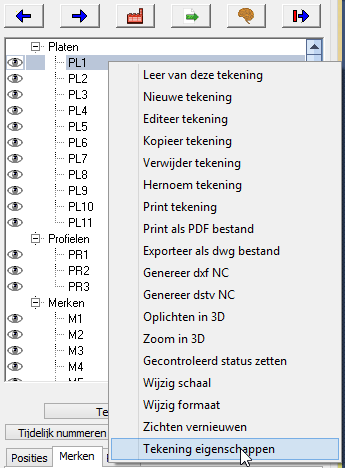
- U kan de tekening eigenschappen van de toekomstige tekeningen wijzigen via de instellingen van platen, profielen, merken en overzichtsplans.
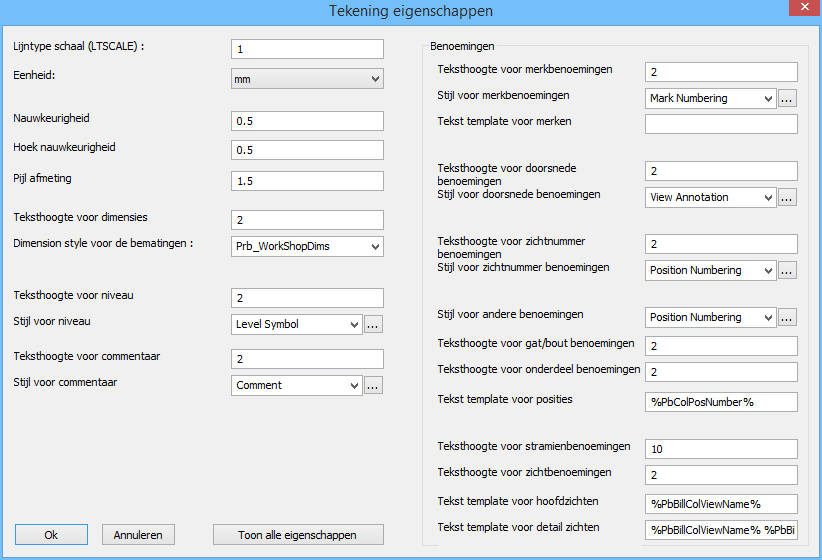
In dit dialoogvenster kan u de volgende instellingen wijzigen :
- Lijntype verschaling. De verschaling van streepjes lijnen en arceerlijnen.
- Eenheid.
- Nauwkeurigheid. De nauwkeurigheid van de meting van lineaire dimensies.
- Hoek nauwkeurigheid. De nauwkeurigheid van de meting van hoek dimensies.
- Pijl afmeting. De grootte van de pijlen van de dimensies.
- Teksthoogte voor dimensies. De teksthoogte van alle dimensies op de tekening.
- Dimension style voor de bematingen. De dimension style (AutoCAD) voor alle dimensies op de tekening.
- Teksthoogte/stijl voor niveau. De teksthoogte en stijl van alle niveau-benoemingen op de tekening.
- Teksthoogte/stijl voor commentaar. De teksthoogte en stijl van alle commentaar-benoemingen op de tekening.
- Teksthoogte/stijl voor merkbenoemingen. De teksthoogte en stijl van alle merkbenoemingen op de tekening.
- Tekst template voor merkbenoemingen. Geef hier de tekst in die in de kader van de merkbenoeming moet komen. Gebruik echter variabelen die ingevuld kunnen worden tussen % symbolen. Bekijk alle mogelijk variabelen door op de knop Toon alle eigenschappen te drukken.
- Teksthoogte/stijl voor doorsnede benoemingen. De teksthoogte en stijl van de kopplaat en doorsnede zichten op merktekeningen.
- Teksthoogte/stijl voor zichtnummer benoemingen. De teksthoogte en stijl van de zichtnummers 1,2,3,4 die op de stuktekeningen getoond worden.
- Stijl voor andere benoemingen. De stijl voor alle overige benoemingen zoals profielen, gaten, bouten, etc...
- Teksthoogte voor gat/bout/onderdeel benoemingen.
- Tekst template voor posities. Wijzig dit veld als u in de benoemingen de stuktekening meer gegevens wilt hebben dan enkel de posnummer. Geef hier de tekst in die in de kader van de benoeming moet komen. Gebruik echter variabelen die ingevuld kunnen worden tussen % symbolen. Bekijk alle mogelijk variabelen door op de knop Toon alle eigenschappen te drukken.
- Teksthoogte voor stramien/zicht benoemingen. De teksthoogte van een stramien gaan we doorgaans een stuk groter maken dan andere benoemingen.
- Tekst template voor hoofdzichten. Dit gaat over de benoeming onder een gevelzicht, doorsnede of ankerplan. Geef hier de tekst in die in de kader van de benoeming moet komen. Gebruik echter variabelen die ingevuld kunnen worden tussen % symbolen. Bekijk alle mogelijk variabelen door op de knop Toon alle eigenschappen te drukken.
- Tekst template voor detailzichten. Dit gaat over de benoeming onder een detail. Het is interessant om in het veld de schaal van het detail toe te voegen, omdat deze schaal zal afwijken van de pagina-schaal. Geef hier de tekst in die in de kader van de benoeming moet komen. Gebruik echter variabelen die ingevuld kunnen worden tussen % symbolen. Bekijk alle mogelijk variabelen door op de knop Toon alle eigenschappen te drukken.
Met de knop Toon alle eigenschappen kan u bekijken welke variabelen u kan gebruiken in de tekst template van de benoemingen.
De teksthoogte en tekst template instellingen van dit dialoogvenster mogen leeg zijn.
Als bijvoorbeeld de teksthoogte van een benoeming leeg is, dan zal de teksthoogte in de stijl gebruikt worden.
Ook als de tekst template van een benoeming leeg is dan zal de tekst template in de stijl gebruik worden.
De reden waarom deze instellingen hier toch bestaan is zodat we voor iedere tekening apart misschien toch andere teksthoogtes of andere benoemingen wensen te tonen.